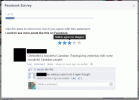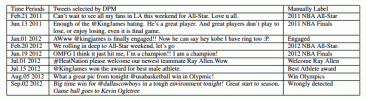Cari tahu apakah teman Facebook Anda ada di dekat Anda.
Kredit Gambar: AntonioGuillem/iStock/Getty Images
Untuk menemukan teman Facebook Anda berdasarkan lokasi, aktifkan Teman Terdekat. Facebook menawarkan layanan ini sehingga Anda dapat melihat di mana teman-teman Anda berada dan membagikan lokasi Anda. Jangan khawatir, tidak semua orang akan melihat lokasi Anda -- teman Anda akan melihat informasi ini hanya jika mereka juga berbagi lokasi dengan Anda. Layanan ini tersedia di iPhone dan Android, tetapi hanya didukung di beberapa area, sejak publikasi.
Aktifkan Layanan
Untuk mengaktifkan Teman Terdekat di iPhone atau Android Anda, buka dan masuk ke aplikasi Facebook Anda. Mengetuk Lagi (ikon dengan tiga garis horizontal bertumpuk). Mengetuk Teman terdekat dan kemudian Pengaturan simbol. Pilih dengan siapa Anda ingin berbagi lokasi. Anda dapat membatasi berbagi Anda ke teman, teman dekat atau salah satu daftar teman Anda.
Video Hari Ini
Mengundang teman-teman
Untuk melihat siapa yang ada di sekitar, navigasikan ke Teman Terdekat. Jika Anda telah memilih untuk berbagi lokasi dengan teman, Anda akan melihat siapa saja yang ada di sekitar. Jika tidak ada teman Anda di sekitar, Facebook memberi tahu Anda "Tidak ada teman di Teman Terdekat." Di bawah kotak ini, Facebook menawarkan opsi untuk mengundang teman tertentu ke Teman Terdekat. Untuk mengundang seseorang yang disarankan Facebook, ketuk
+ di sebelah namanya. Untuk mencari lebih banyak teman untuk berbagi lokasi Anda, ketuk + di pojok untuk melihat daftar saran. Ketuk lingkaran di sebelah nama teman Anda untuk mengundangnya.Berbagi lokasi
Untuk membagikan lokasi akurat Anda dengan teman, ketuk Teman terdekat lalu ketuk lingkaran dengan panah di sebelah kanan nama teman Anda. Pilih berapa lama Anda ingin membagikan lokasi akurat Anda. Anda dapat memilih untuk membagikan lokasi Anda selama satu jam, satu hari, atau hingga Anda memutuskan untuk berhenti berbagi. Jika Anda menyertakan catatan saat membagikan lokasi Anda, teman Anda akan menerima ini saat dia mendapat pemberitahuan bahwa Anda ingin membagikan lokasi akurat Anda.
Sesuaikan Pengaturan
Saat Anda mengaktifkan Teman Terdekat, Anda juga mengaktifkan riwayat lokasi Anda. Saat riwayat lokasi diaktifkan, Facebook membuat riwayat lokasi akurat Anda, bahkan saat Anda meninggalkan aplikasi. Untuk menonaktifkan ini, ketuk Lagi lalu Teman terdekat. Ketuk Pengaturan simbol dan kemudian Pengaturan Lokasi. Terakhir, ketuk untuk memutar Riwayat Lokasi mati. Jika Anda hanya ingin menghapus sesuatu dari riwayat lokasi Anda, ketuk lingkaran dengan garis yang melewatinya di sebelah cerita dan pilih Menghapus dari menu tarik-turun. Anda juga dapat menghapus seluruh riwayat lokasi dengan mengetuk Hapus Riwayat Lokasi di bagian atas halaman.
Jika Anda telah mengaktifkan pemberitahuan push untuk aplikasi Facebook Anda, Anda juga akan menerima pemberitahuan push untuk Teman Terdekat. Untuk mengubahnya, ketuk Lagi dan pilih Pengaturan akun atau Pengaturan. Mengetuk Ponsel Dorong dan centang atau hapus centang Teman Terdekat untuk mengaktifkan atau menonaktifkan notifikasi.